本文档为您介绍如何配置白名单管理。
筛选刷新白名单
1. 登录 容器安全服务控制台,在左侧导航中,单击运行时安全 > 反弹 Shell > 白名单管理,进入白名单管理页面。
2. 在白名单管理页面,单击搜索框,可通过“连接进程”关键词对白名单事件进行查询。


3. 在白名单管理页面,单击操作栏右侧

新增白名单
1. 登录 容器安全服务控制台,在左侧导航中,单击运行时安全 > 反弹 Shell > 白名单管理,进入白名单管理页面。
2. 在白名单管理页面,选择常规加白或正则加白,单击新增白名单,右侧弹出新增白名单设置页面。
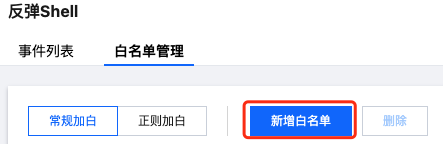
常规加白:在新增白名单设置页面,需配置白名单生效的目标地址、连接进程和选择白名单生效范围。
单击目标地址左侧

说明
IP 不能为空。
IP 地址格式:单个 IP(127.0.0.1); IP 范围(127.0.0.1-127.0.0.254);IP网段(127.0.0.1/24)。
端口格式:80,8080(支持多个,用英文逗号分隔。不限端口请留空)。
单击连接进程左侧

白名单生效范围为全部镜像或自选镜像。其中单击所需的自选镜像



说明
支持按住 shift 键进行多选。
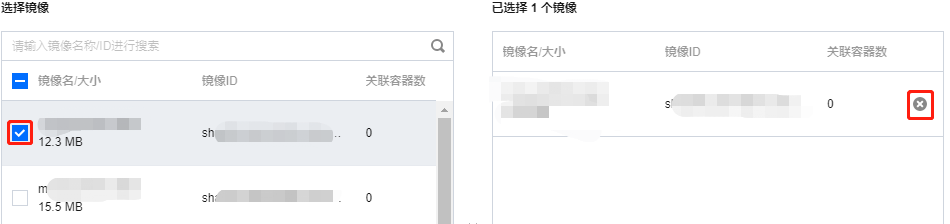
正则加白:在新增白名单设置页面,需配置白名单的规则名称和正则表达式。支持添加多个正则表达式,配置正则表达式时,逻辑符合包括 AND、OR 和 NOT;匹配字段包括容器名称、镜像 ID、镜像名称、节点名称、节点 IP、进程路径、进程参数、进程链、父进程路径、父进程参数、祖先进程路径、祖先进程参数、目标 IP、目标端口。
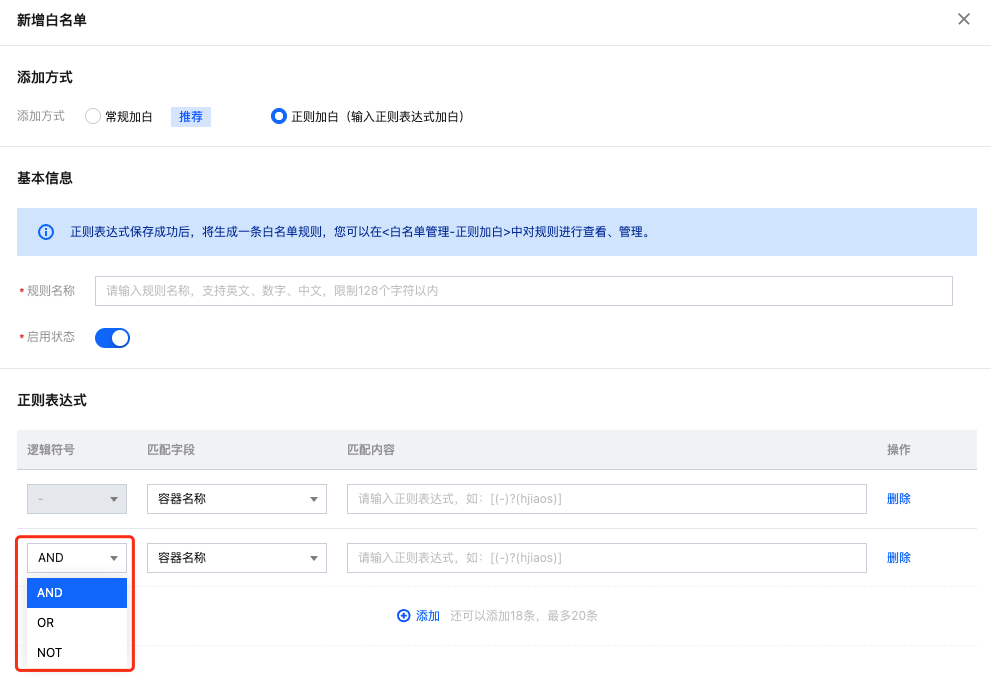
3. 选择所需内容后,单击确定或取消,即可完成或取消新增白名单。
4. 配置完成后,满足条件的反弹shell将直接放行不再告警。
编辑白名单
1. 登录 容器安全服务控制台,在左侧导航中,单击运行时安全 > 反弹 Shell > 白名单管理,进入白名单管理页面。
2. 在白名单管理页面,单击右侧编辑,右侧弹出编辑白名单设置页面。


3. 在编辑白名单设置页面,支持修改如下内容:
常规加白的白名单可修改白名单生效的目标地址、连接进程和白名单生效范围。
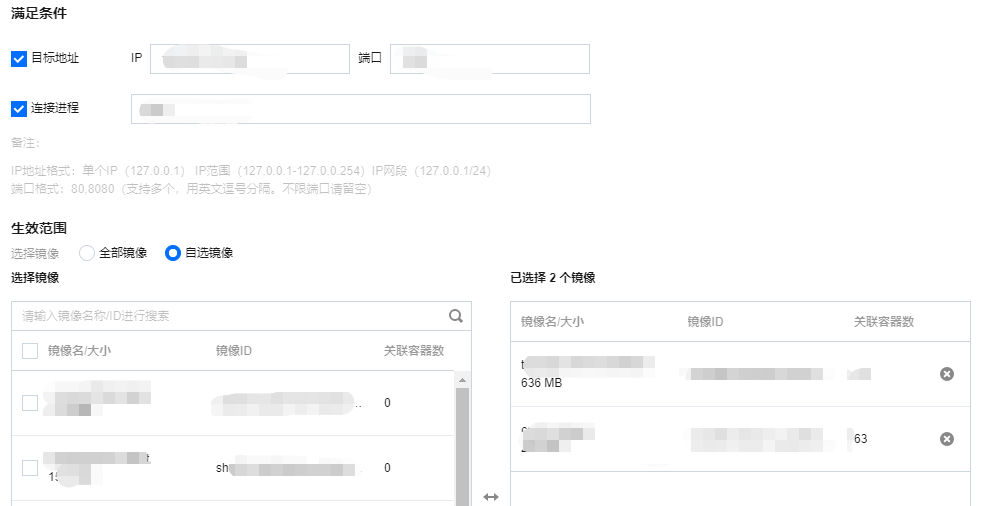
正则加白的白名单可修改规则名称和正则表达式内容。
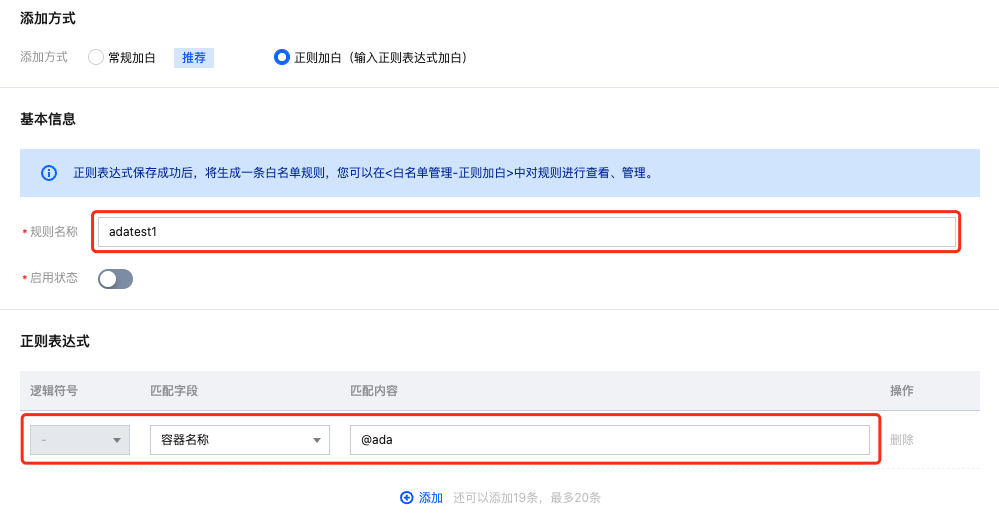
4. 选择所需内容后,单击确定或取消,即可完成或取消修改白名单。
删除白名单
1. 登录 容器安全服务控制台,在左侧导航中,单击运行时安全 > 反弹 Shell > 白名单管理,进入白名单管理页面。
2. 在白名单管理页面,单击右侧删除,弹出“确认删除”弹窗。


3. 在“确认删除”弹窗中,单击删除或取消,即可删除或取消删除白名单。
说明
删除后,白名单将无法恢复,该白名单的关联镜像触发系统策略时将再次产生告警。
自定义列表管理
1. 登录 容器安全服务控制台,在左侧导航中,单击运行时安全 > 反弹 Shell > 白名单管理,进入白名单管理页面。
2. 在白名单管理页面,单击

3. 在自定义列表管理弹窗,选择所需的类型后,单击确定,即可完成设置自定义列表管理。


列表重点字段说明
常规加白
镜像数:白名单生效的镜像。
连接进程:白名单生效的连接进程。
目标主机:白名单生效的主机 IP 及端口。
正则加白
规则名称:用户自定义的白名单名称。
生效表达式:白名单中配置的正则表达式数量。

